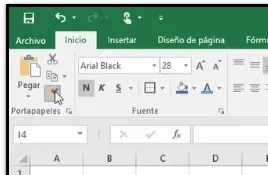PorMyWebStudies
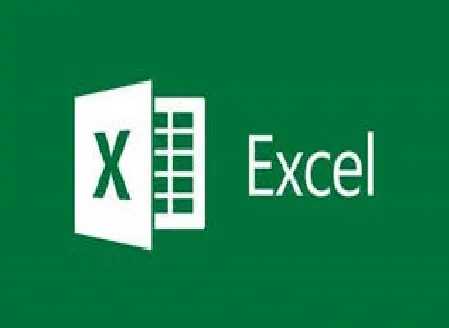
Cambiando el formato de las celdas en excel - excel
Excel nos permitirá cambiar el formato con el que vienen por default las celdas, así le damos un mejor estilo visual al documento que estamos creando, ya que es tan importante el contenido, como que sea atractivo a la vista.
Para cambiar el formato de una celda existen 5 métodos:
El primer método lo vamos a tener en la cinta de herramientas, la cual vamos a encontrar en la parte superior de la pantalla.
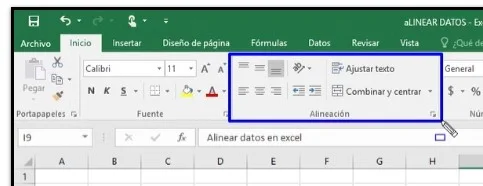
En esta veremos un espacio dedicado al formato de celda. En este espacio nos encontraremos muchas opciones como son, cambiar la fuente de texto, el tamaño de la fuente, marcar en Negrita el texto, la opción de subrayado, el color de fondo y el color de fuente.
Estas opciones son las que nos proporciona la cinta de herramientas para el formato de celda.
El segundo método lo vamos a utilizar en la ventana flotante, esta se nos mostrara una vez que hayamos seleccionado el contenido de la celda.
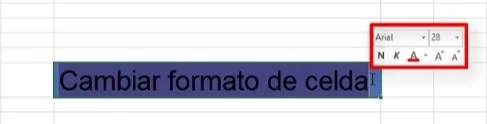
Esta ventana tiene casi las mismas opciones que la cinta de herramientas.
El tercer método es dando clic derecho en la celda que necesitamos cambiar el formato, y dando clic luego en la opción formato de celda.
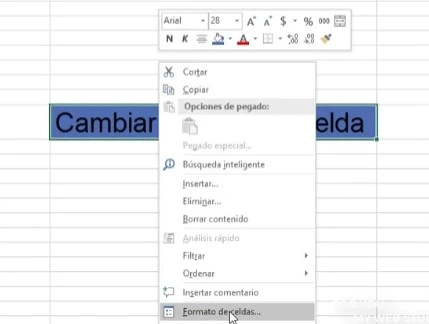
Esta opción nos llevara a una ventana en la cual se nos mostrara varias opciones para cambiar el formato de celda.
En la cinta de herramientas, vamos a encontrar una pestaña llamada formato de celda, la cual nos dirigirá a la misma ventana que en el método anterior, y nos va a permitir utilizar las mismas opciones.
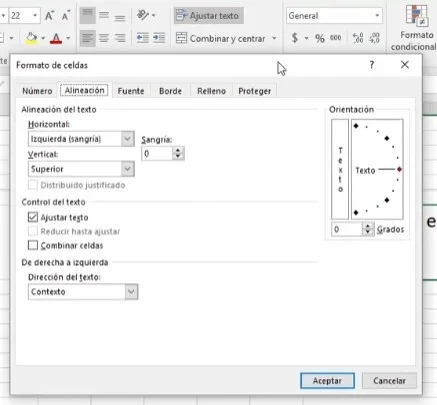
Los comandos son un gran modo de ahorro de tiempo en el momento que trabajamos en Excel, si aplicamos el comando Ctrl+shift+F , nos llevara de forma automática a la ventana de la que hablábamos en el método anterior.
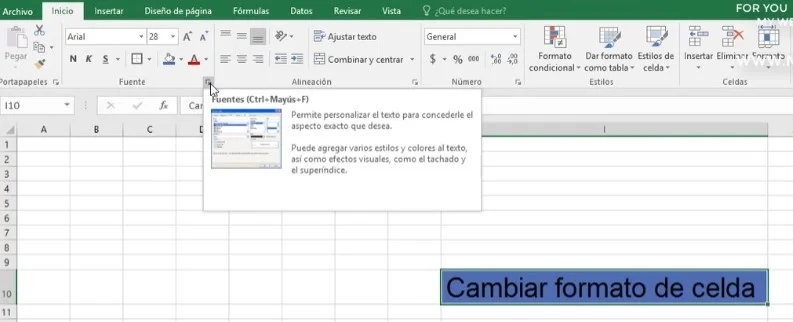
Una vez que se cambia el formato de una celda, se mantendrá, aunque eliminemos todo su contenido, por lo que, si agregamos un contenido nuevo, este ingresa todo el formato que tiene la celda.
Vamos a poder copiar el formato de una celda, y pasarlo tanto a otra, como a todas las que deseamos.
Podemos hacer esto seleccionando la celda a copiar, y dando clic en el botón Copiar Formato, luego fácilmente damos clic en las celdas que queremos.